KDE Plasma 5 oferă o selecție impresionantă de aplicații preinstalate, dar acestea nu sunt întotdeauna potrivite pentru toți utilizatorii. Din fericire, Plasma 5 se remarcă prin flexibilitatea sa, oferind o serie extinsă de opțiuni de personalizare care permit ajustarea și modificarea simplă a setărilor implicite. Dacă nu sunteți familiarizat cu modalitatea de a adapta și modifica aceste setări, nu vă faceți griji! Acest ghid vă va explica cum să personalizați și să modificați aplicațiile implicite în mediul desktop Plasma 5.
Accesarea opțiunilor de configurare a aplicațiilor implicite
Similar cu majoritatea aspectelor din KDE, zona de configurare a aplicațiilor implicite este integrată în setările sistemului. Pentru a o accesa, trebuie să deschideți aplicația Setări Sistem KDE.
Pentru a lansa Setările Sistem KDE, navigați la panoul Plasma și faceți clic pe pictograma de lansare a meniului aplicațiilor. În câmpul de căutare, introduceți „Setări sistem” și lansați aplicația corespunzătoare.
Odată ce aplicația Setări sistem este deschisă, localizați bara laterală din stânga și derulați până la secțiunea „Personalizare”.
În cadrul secțiunii Personalizare, veți găsi pictograma „Aplicații”. Faceți clic pe ea pentru a ajunge la zona de setări implicite.
Notă: Dacă nu găsiți „Aplicații” în Setările Sistem, o metodă alternativă de accesare a setărilor implicite în KDE Plasma este să introduceți „Aplicații implicite” în meniul aplicațiilor. Selectați aplicația care are această denumire pentru a accesa opțiunile respective.
Personalizarea setărilor implicite folosind opțiunile KDE Plasma
Configurarea aplicațiilor implicite în KDE Plasma 5 este structurată pe categorii distincte. În această secțiune, vom analiza cum să modificați aplicațiile pe care Plasma le consideră standard pentru acțiuni precum trimiterea de e-mailuri, gestionarea fișierelor, executarea comenzilor în terminal și navigarea pe web.
Client de e-mail
KMail este aplicația de e-mail implicită în KDE Plasma 5. Dacă nu preferați KMail, îl puteți schimba rapid navigând la secțiunea „Client de e-mail”.
În secțiunea „Client de e-mail”, selectați opțiunea „Utilizați un alt client de e-mail”. Apoi, faceți clic pe butonul de explorare pentru a selecta aplicația de e-mail preferată.
Manager de fișiere
Managerul de fișiere oferit de KDE Plasma 5, cunoscut sub numele de Dolphin, este recunoscut pentru performanța și utilitatea sa. Cu toate acestea, nu este întotdeauna preferat de toți utilizatorii. Pentru a schimba managerul de fișiere implicit, accesați secțiunea „Manager de fișiere”.
În această secțiune, puteți marca o opțiune pentru un manager de fișiere alternativ în locul lui Dolphin.
Emulator terminal
Mulți utilizatori Linux au un emulator de terminal preferat, iar KDE Plasma 5 permite selectarea aplicației de terminal care va fi utilizată în mod implicit.
Pentru a configura aplicația de terminal implicită, localizați secțiunea „Emulator de terminal” și selectați-o. Apoi, alegeți opțiunea „Utilizați un alt program de terminal” și specificați emulatorul preferat utilizând butonul de explorare.
Browser web
Majoritatea distribuțiilor Linux, inclusiv cele care folosesc KDE Plasma 5, setează Firefox ca browser implicit. Dacă preferați un alt browser, accesați secțiunea „Browser web” și selectați-o. Utilizați meniul derulant pentru a specifica browserul web preferat.
Configurarea aplicațiilor implicite pentru fișiere specifice în KDE Plasma 5
Pentru a ajusta aplicațiile implicite pentru anumite tipuri de fișiere în KDE Plasma 5, deschideți managerul de fișiere Dolphin și urmați pașii de mai jos:
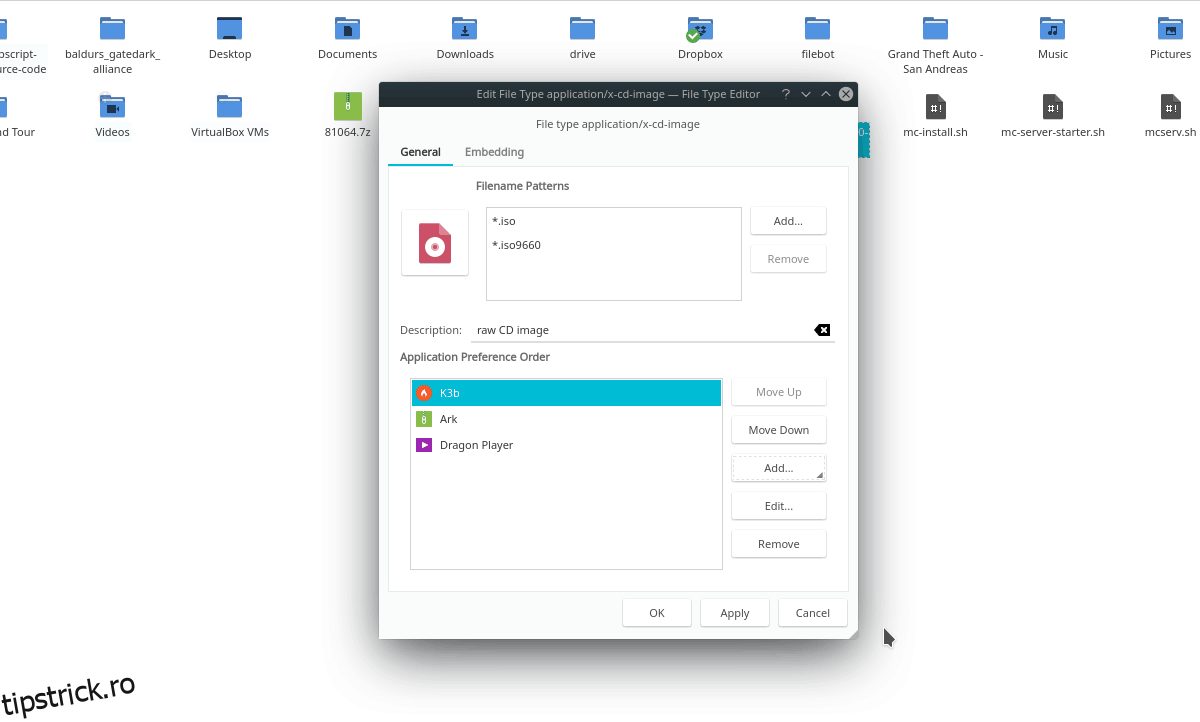
Pasul 1: Accesați, folosind Dolphin, locația fișierului pentru care doriți să schimbați valorile implicite.
Pasul 2: Faceți clic dreapta pe fișier și selectați „Proprietăți”.
Pasul 3: În fereastra „Proprietăți”, faceți clic pe butonul „Opțiuni tip fișier”.
Pasul 4: Utilizați fereastra „Opțiuni tip fișier” pentru a modifica aplicația implicită asociată cu tipul respectiv de fișier. Repetați acest proces pentru fiecare tip de fișier pentru care doriți să schimbați asocierile.
Modificarea setărilor implicite ale aplicațiilor prin terminal
Dacă doriți să schimbați aplicațiile implicite în KDE Plasma 5 folosind terminalul, trebuie să editați fișierul mimeapps.list. Pentru a edita acest fișier, deschideți un terminal și introduceți următoarea comandă pentru a deschide fișierul în editorul de text Nano:
nano -w ~/.config/mimeapps.list
Acum că fișierul mimeapps.list este deschis în Nano, veți vedea o listă organizată cu toate aplicațiile implicite din sistemul dumneavoastră.
Navigați în listă folosind tastele săgeți și găsiți secțiunile pe care doriți să le editați. Modificați codul corespunzător. De exemplu, pentru a schimba managerul de fișiere implicit din Dolphin în Thunar, modificați linia corespunzătoare astfel:
inode/directory=Thunar-folder-handler.desktop;
Dacă nu știți ce să introduceți pentru a seta o anumită aplicație ca implicită, iată ce trebuie să faceți. Mai întâi, folosiți comanda cd pentru a naviga în directorul /usr/share/applications/:
cd /usr/share/applications/
Apoi, utilizați comanda ls pentru a vizualiza lista de aplicații:
ls
Notați fișierul .desktop al aplicației pe care doriți să o setați ca implicită și introduceți-l în fișierul mimeapps.list.
După ce ați terminat de modificat asocierile de aplicații în Nano, salvați modificările folosind Ctrl + O și închideți fișierul cu Ctrl + X. KDE Plasma 5 va începe să folosească instantaneu noile setări implicite.